近日有一些小伙伴咨询小编Adobe premiere pro CC2018怎么做视图比较?下面就为大家带来了Adobe premiere pro CC2018做视图比较的方法,有需要的小伙伴可以来了解了解哦。
第一步:打开Adobe premiere pro CC2018,导入一个本地视频文件(如图所示)。
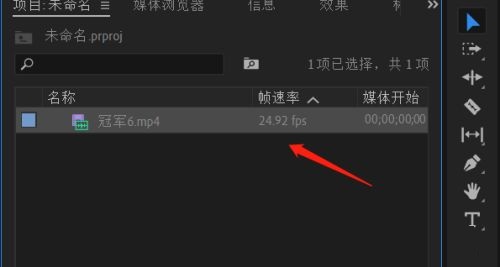
第二步:将视频拉到右侧的时间轴上(如图所示)。
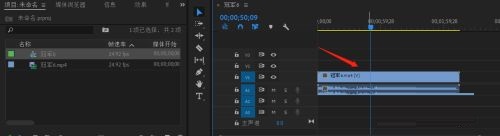
第三步:接下来,我们将视角移动到右上的视频面板上。找到鼠标指向的位置(如图所示)。
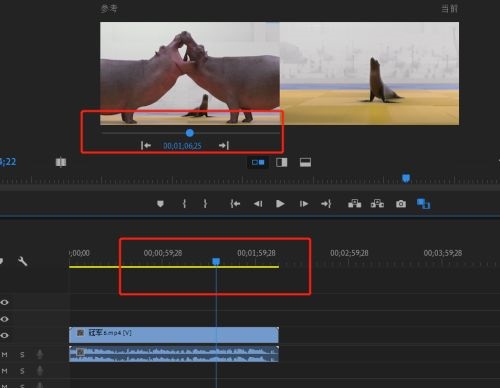
第四步:切换为视图比较后,视频面板会出现双画面。其中时间轴可以操作一个视频,另一个则为形成比较的视频(如图所示)。
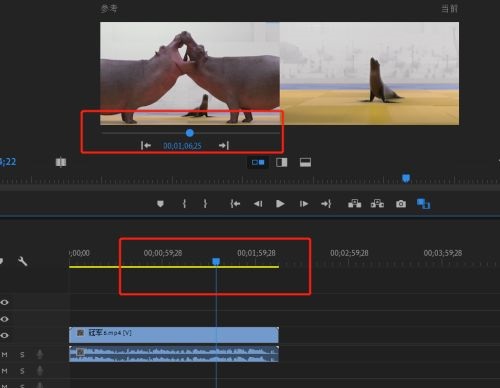
第五步:点击中间的视图模式切换,面板上的双视图会分别切换为垂直拆分和水平拆分(如图所示)。
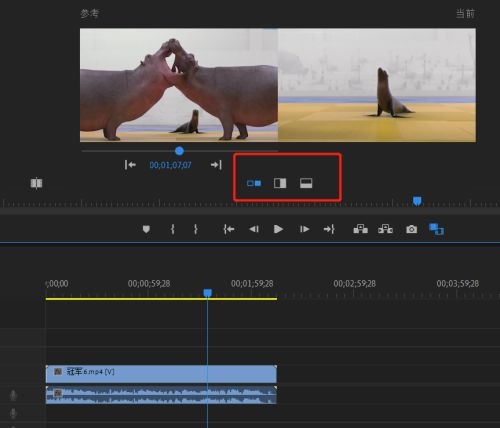
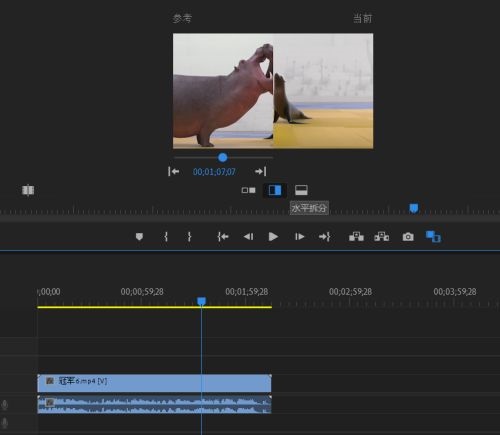
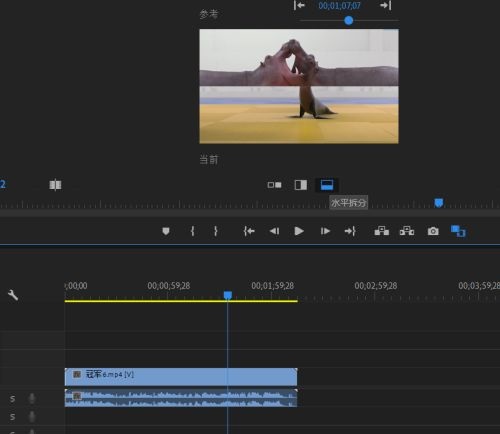
以上就是小编给大家带来的Adobe premiere pro CC2018怎么做视图比较的全部内容,希望能够帮助到大家哦。